Por que estou entusiasmado com a Cortana no Windows 10

A assistente digital da Cortana faz todas as coisas tolas que esperamos e zombamos em nossos assistentes digitais. Pergunte a ela sobre Clippy e seu círculo se transforma no clipe maligno, peça uma piada e ela lhe dará uma. Mas a Cortana é mais do que os truques de salão - passe um pouco de tempo personalizando a configuração e você tem um assistente digital muito útil. E ela está vindo para o seu computador no Windows 10.
A Cortana começou como a resposta da Microsoft para a Siri da Apple. Nós fomos tratados com comerciais sobre os dois tentando fazer o ponto da Microsoft que Cortana é um sidekick mais completo e útil para ter em seu bolso. Eu diria que os comerciais estavam certos.
A história de volta

Cortana vem da franquia de grande sucesso Halo no Xbox. No mundo do Halo, ela é uma IA altamente inteligente e poderosa. Ela fornece informações e ajuda o protagonista principal Master Chief a competir em suas missões pelo caminho.
A existência do aplicativo Cortana no Windows Phone foi relatada no início por Sam Sabri no Windows Central. A comunidade comeu tudo. Havia temor de que a Microsoft abandonasse o nome Cortana do produto final e o chamasse de algo realmente idiota como o “MS Mobile Digital Assistant 2015”, como é seu desejo. Felizmente, esse projeto escapou do Microsoft Brand Name Vortex TM e a Cortana conseguiu ficar. Em outro movimento excepcionalmente inusitado, eles trouxeram a dubladora Jen Taylor que representou Cortana nos jogos para gravar todos os diálogos com script - um toque muito legal para os fãs do Halo.
A Microsoft anunciou no início de 2015 que traria Cortana para o PC com o Windows 10. Mais recentemente, eles anunciaram que a Cortana também viria para o iOS e Android.
Personalizando a Cortana para obter melhores resultados
A Cortana leva alguns minutos para configurar inicialmente, e o processo varia dependendo se você está em um telefone ou PC. Este é o tempo bem gasto. Também é algo que você precisa fazer apenas uma vez. Usuários do Windows Phone que têm o Cortana configurado verão que suas configurações são transferidas para o Windows 10, desde que estejam usando o mesmo ID da Microsoft nos dois sistemas.
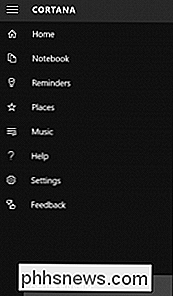
Configurações do Cortana no Windows 10
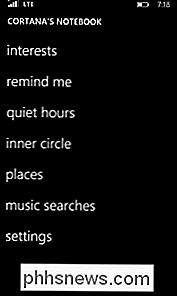
Configurações do Cortana no Windows Phone 8.1
O quanto a Cortana faz é totalmente dependente de como você a configurou. Por padrão, a Cortana terá acesso para visualizar sua agenda e localização. Isso permitirá que ela o faça lembrar das reuniões, informar o tempo e fornecer alertas de trânsito. Ela também lhe dará uma lista de categorias de notícias para escolher. Se você selecionar uma categoria para estar ativa, você receberá três manchetes dessas categorias sempre que fizer o check-in.
A Cortana também pode encontrar eventos, locais de interesse e locais para comer e beber nas proximidades. Os fãs de esportes podem dizer a ela quais são suas equipes favoritas e receber informações de programação, pontuações atuais e resultados do último concurso. Isso tudo fornece à Cortana as informações que ela precisa para ser verdadeiramente útil.
No telefone, a localização desempenha um grande papel para a Cortana e a personalização vale a pena também. Você pode atribuir manualmente apelidos aos locais que você frequenta. Criar entradas para "casa" e "trabalho" é o mais óbvio. Você pode dizer algo como "Lembre-me de enviar planilhas por e-mail ao meu chefe quando chegar ao trabalho" e receba um lembrete quando estiver trabalhando. Ou se você quiser pegar alguma coisa na loja de ferragem da próxima vez que estiver lá, apenas diga a Cortana e ela irá lembrá-lo.
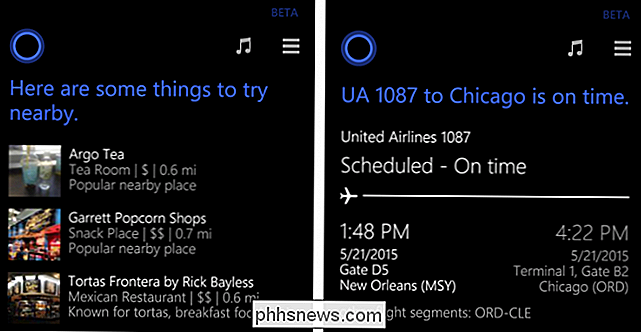
Mas ainda alguns truques
Vamos ser honestos, uma das coisas que nós O amor mais sobre assistentes digitais são os truques estúpidos que eles fazem. Cortana tem o cérebro e força para ser uma ferramenta verdadeiramente útil em seu arsenal diário. Ela também faz algumas coisas apenas para fazer você sorrir. Eu mencionei o Clippy no topo, mas isso é só o começo. Há referências ao Master Chief, Halo em geral, e ao famoso pessoal da Microsoft passado e presente. Ela vai cantar uma música ou contar uma piada se você perguntar. Ela vai até zombar de Siri se você fizer as perguntas certas. A Microsoft está adicionando mais dessas coisas o tempo todo.
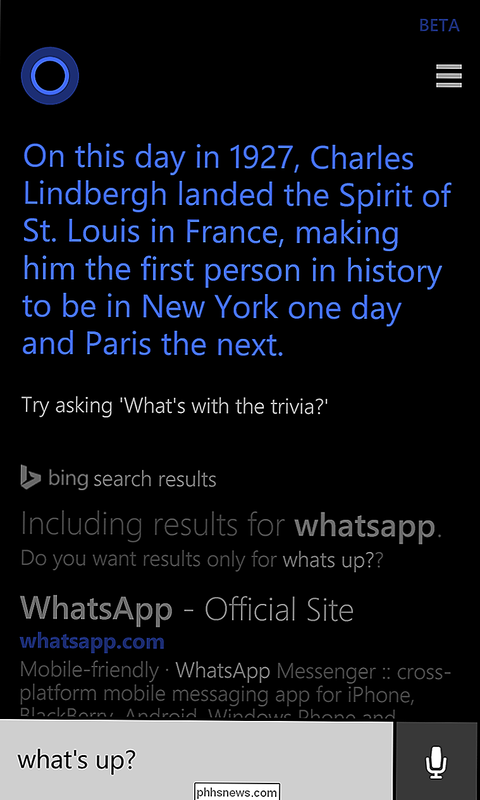
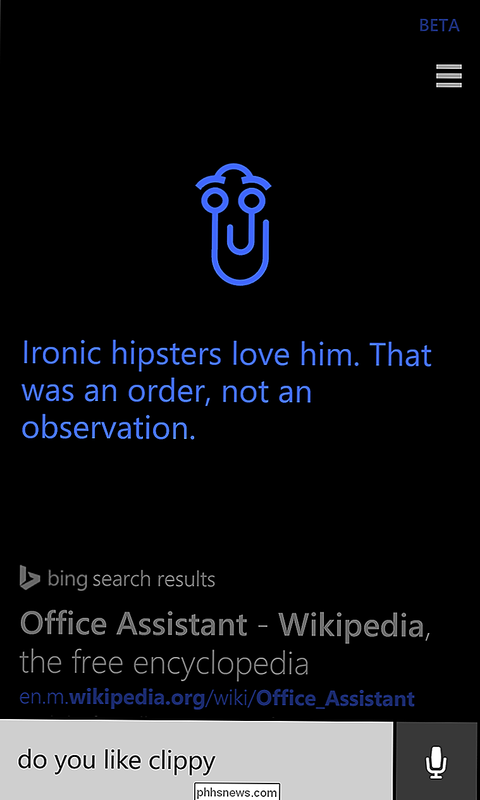
O Futuro
Seu telefone ou computador é sua porta de entrada para a Cortana. Todas as suas informações pessoais são armazenadas localmente, mas o aplicativo realmente é executado “na nuvem” no sistema Azure da Microsoft. Isso significa que você quase nunca precisa atualizar a Cortana, mas ela está constantemente recebendo atualizações. A Microsoft pode fazer todo tipo de coisas malucas no back-end, não tocar no software do seu sistema local, e a Cortana pode ser nova. No lado do telefone, isso significa não ter que esperar pela aprovação da operadora para grandes atualizações. Tanto no telefone quanto no PC, isso significa que os usuários não precisam pensar ou tocar em uma atualização.
Os assistentes digitais não são novos em smartphones. Em computadores, este é um novo território. Eu não estou contando com o VirtuaGirl (não procure), que qualquer um que limpe os sistemas de vírus no final dos anos 90 vai lembrar. Ainda não está claro como a Cortana se integrará ao ambiente de PC. Neste momento, recebemos todas as informações “de relance” no telefone, o que é ótimo. A Cortana também é a interface para pesquisas no sistema. Até agora, a coisa mais legal é o treinamento de voz. No PC, se você ativar a fala, terá a chance de treinar Cortana de acordo com o seu som. Isso fará com que ela responda quando você disser “Hey Cortana”, mas somente quando você disser. Até agora parece filtrar outro ruído e ajudá-la a reconhecer a voz do usuário entre música e ruídos ambientais gerais. Eu não sei como isso funcionaria em um espaço lotado, mas também não sei por que alguém iria querer usar comandos de voz em um espaço lotado.
A força da Cortana está nas maneiras como os usuários podem personalizar seu conhecimento. Com um pouco de tempo e esforço, você pode obter muito do seu assistente digital. Sua inclusão no Windows 10 abre a porta para um novo conjunto de usuários. Será muito interessante ver como a Microsoft e os usuários finais aproveitam os recursos disponíveis em seu novo assistente digital.

Como remover uma partição de sistema EFI ou uma partição de proteção GPT de uma unidade no Windows
Há vários motivos pelos quais você pode acabar com uma partição protegida que não pode ser excluída de uma unidade. Por exemplo, os Macs criam partições de 200 MB no início de uma unidade externa quando você configura o Time Machine nele. A ferramenta Windows DIsk Management não pode normalmente excluir essas partições, e você verá o “Delete Volume”.

Como usar o Caps Lock no seu iPhone e iPad
Você acabou de adquirir seu novo iPhone depois de alternar do Android e deseja digitar algo em letras maiúsculas. Como você usa o caps lock no iOS 9? Nós vamos dizer-lhe como digitar todas as tampas e também como ativar e desativar o recurso de maiúsculas e minúsculas Para digitar algo em maiúsculas, toque duas vezes na tecla Shift.



